Como ofertar turmas
Dentro do prazo previsto em calendário, as coordenações podem fazer a oferta de turmas para um semestre letivo.
Isso pode ser feito
acessando o menu lateral à esquerda em Disciplinas →
Turmas →
Ofertar Turmas
A tela seguinte é
onde será realizada a oferta de novas turmas. Ela é dividida em
duas partes: o lado esquerdo em verde onde são cadastradas novas
turmas e o lado direito em azul, onde são listadas turmas já
criadas mas que ainda não foram alocadas ou abertas para matrícula.
Para
cadastrar uma turma nova nessa tela, deve-se primeiro preencher o
campo Disciplina a ser ofertada
com o código ou nome da disciplina. Após isso, selecione o Turno
e preencha o nome da turma e sua quantidade de vagas disponíveis na
seção Informações da Turma.
Atenção:
o campo Vagas para Calouros
ficará disponível para ser preenchido apenas se a disciplina
ofertada for de primeiro período.
Em
seguida, deve-se selecionar
o horário e o dia em que a turma terá aulas. Em Dias de
Aula clique sobre o horário
desejado para a turma.

Após
clicar, o sistema marcará
aquele horário em verde e ele irá aparecer na listagem abaixo do
quadro de horários.
Em Tipos de Aula, selecione o tipo de carga horária do encontro, como Padrão, Laboratório ou Campo,
por exemplo.
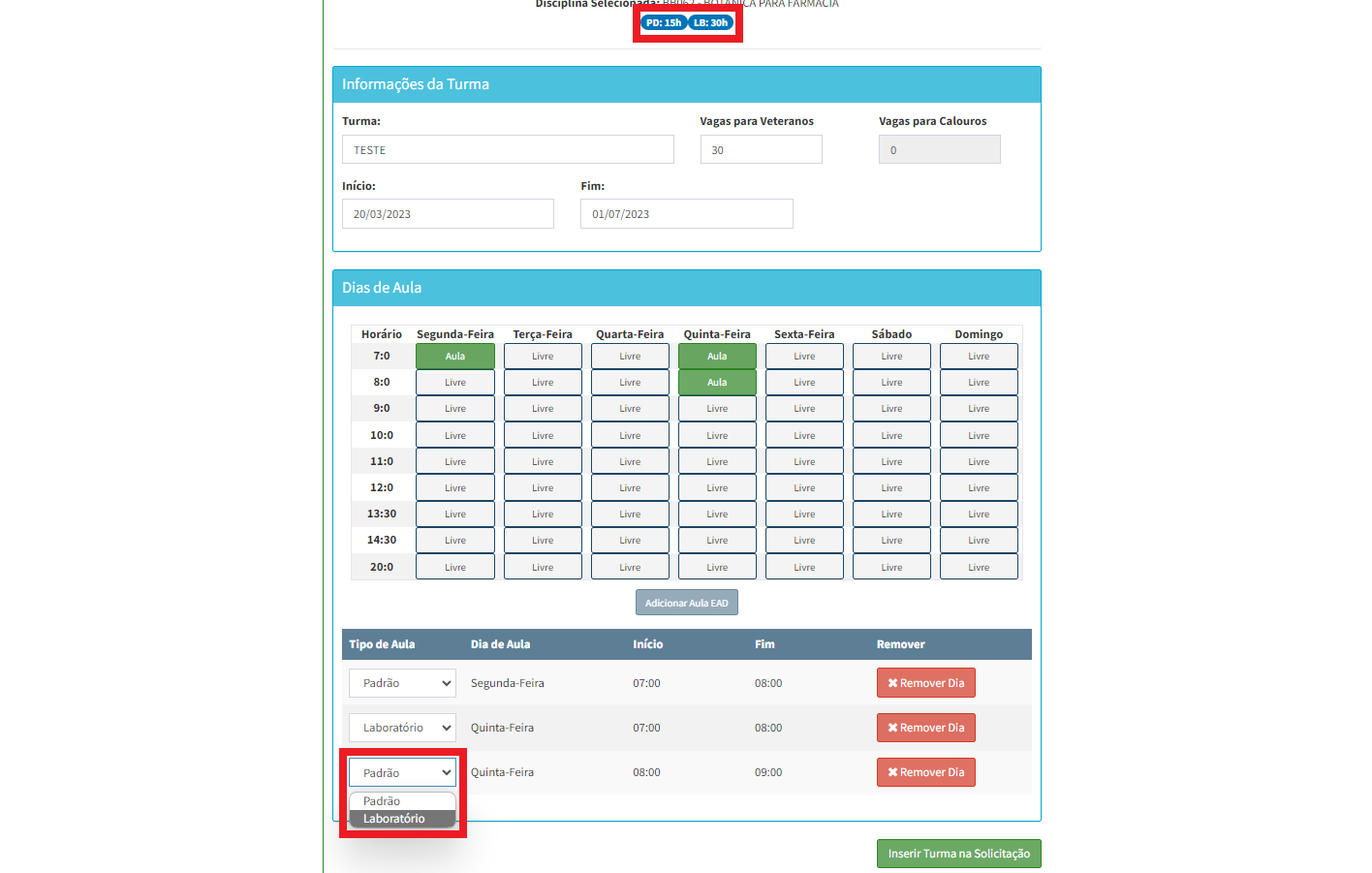
É possível adicionar mais horários caso a turma tenha mais aulas durante a semana. Para fazer isso, clique sobre o horário desejado conforme foi feito anteriormente e ele também aparecerá em verde no quadro e terá seu horário listado abaixo.
Quando a disciplina possui carga horária EAD, clicar no botão <Adicionar Aula EAD> é opcional e não é possível marcar horário na grade.
Se
um horário foi selecionado incorretamente,
é possível remover ele da turma clicando no botão <Remover
Dia>

Após clicar, o horário apagado ficará novamente na cor cinza no
quadro, indicando que não está mais selecionado.
Por
último, caso todas as informações da turma estejam corretas,
clique no botão <Inserir Turma na Solicitação>:

Ao clicar nesse botão, a turma deixará de estar no lado esquerdo da tela, e passará para o lado direito, em Turmas Solicitadas. Essa turma nova criada será a última exibida da lista de turmas solicitadas e estará com a situação Em Edição:

Ainda é possível editar as informações de uma turma com a situação Em Edição, então caso deseje alterar a turma criada, clique em <Editar> e a turma voltará novamente ao lado esquerdo da tela.
O botão <Informações> mostra de modo resumido algumas informações da turma, como por exemplo o seu Departamento e a Carga Horária.
E caso deseje remover essa turma criada, clique no botão <Remover Oferta>. A turma será excluída e deixará de aparecer na listagem.
Continuando
o processo de oferta, clique
no botão <Enviar ao Departamento>,
conforme mostra a imagem
abaixo. A
turma aparecerá então com a situação Para alocação.
Essa situação indica que a turma está disponível para o departamento da disciplina realizar a alocação de professores. Após o departamento fazer essa alocação, a turma será devolvida novamente à coordenação para esta poder abrir a turma para matrícula.

Ao final desse processo é essencial aguardar que o departamento aloque um professor e retorne a turma. Quando o departamento retornar, a turma aparecerá com a situação Ofertada mas ela ainda não está aberta para os discentes poderem fazer matrícula.
Para que isto ocorra, é necessário que a coordenação clique no botão <Abrir para matrícula dos alunos>.

ATENÇÃO: Apenas depois de clicar nesse botão a turma estará disponível para ser processada e poder receber solicitações de matrícula de discentes.
Turmas com ACE I e ACE II:
Caso a disciplina tenha carga horária de extensão (ACE I e ACE II), a coordenação deve obrigatoriamente vincular um projeto de extensão à turma.
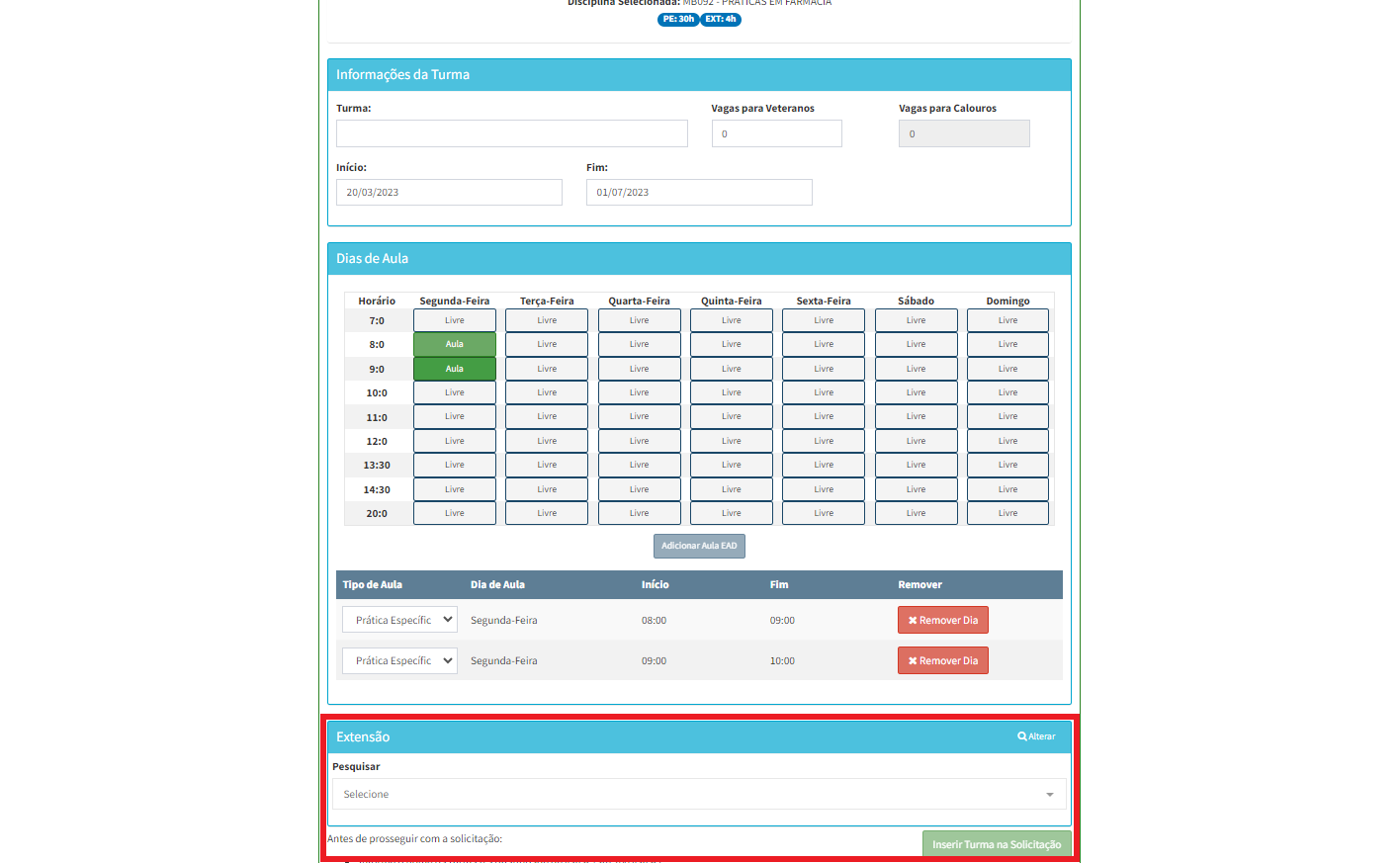
Embora a vinculação de um projeto à turma seja obrigatória no momento da oferta, esta depende de aprovação e será confirmada pelo coordenador do projeto. Caso necessário, a coordenação poderá alterar o projeto após a oferta, acessando a turma pela tela de Relatórios de Turmas  , clicando na aba Extensão.
, clicando na aba Extensão.
